- Författare Jason Gerald [email protected].
- Public 2024-01-19 22:14.
- Senast ändrad 2025-01-23 12:47.
Denna wikiHow lär dig hur du utvärderar en webbplats trovärdighet innan du använder den. Förutom att vidta grundläggande säkerhetsåtgärder när du använder internet kan du också använda Googles transparensrapport eller Better Business Bureau -webbplatser för att verifiera webbplatsens legitimitet.
Steg
Metod 1 av 3: Följande allmänna tips
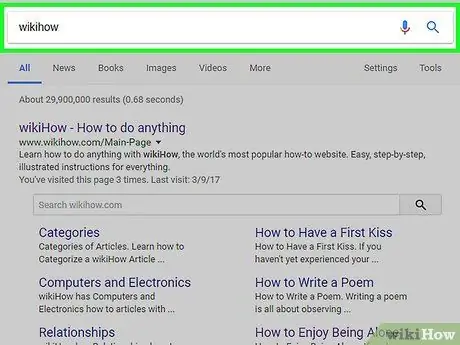
Steg 1. Skriv in webbplatsens namn i en sökmotor och granska resultaten
Om webbplatsen i fråga visar sig vara skadlig (eller visar sig vara falsk), ger en kontroll via Google dig oftast ganska självförklarande information.
- Google visar vanligtvis recensioner från användare om ofta besökta webbplatser högst upp i sökresultaten. Se därför till att du också kontrollerar dessa recensioner om de är tillgängliga.
- Se till att du tittar på recensioner och feedback från källor som inte är anslutna till webbplatsen i fråga.
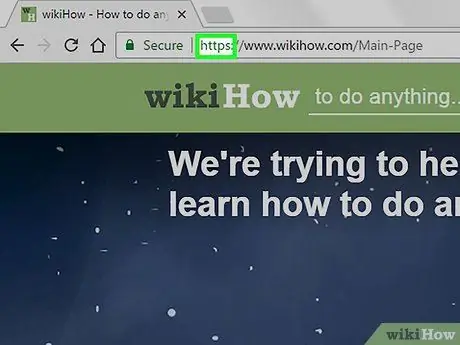
Steg 2. Var uppmärksam på anslutningstypen för webbplatsen
Webbplatser som börjar med "https" -taggen är vanligtvis säkrare (och mer betrodda) än webbplatser med det vanligare "http" -prefixet. Detta beror på att administratörer av otillförlitliga eller misstänkta webbplatser vanligtvis inte stör sig på säkerhetscertifieringar som webbplatser med "https" -prefix har.
- Webbplatser som använder "https" -anslutningar är dock inte alltid pålitliga. Därför är det en bra idé att också verifiera webbplatsen med en annan metod.
- Se till att betalningssidan på webbplatsen i fråga är en sida som är markerad med "https".
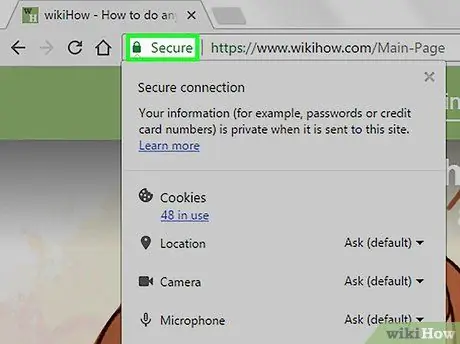
Steg 3. Kontrollera webbplatsens säkerhetsstatus i webbläsarens adressfält
I de flesta webbläsare kommer en "säker" webbplats att visa en grön hänglåsikon till vänster om webbplatsens URL.
Du kan klicka på ikonen för att verifiera webbplatsinformation (t.ex. vilken typ av kryptering som används)
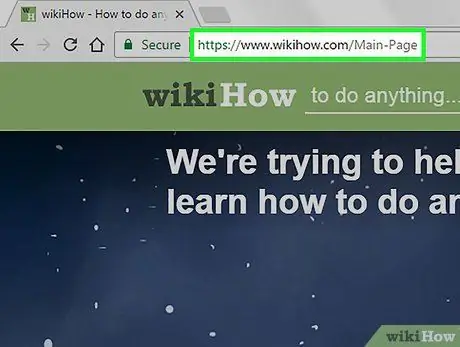
Steg 4. Utvärdera webbplatsens URL
En webbadress består av en anslutning ("http" eller "https"), ett domännamn (t.ex. "wikihow") och ett tillägg (.com ",".net "eller liknande). Även om du har verifierat att webbplatsanslutningen är säker, var medveten om följande varningsskyltar:
- Flera streck eller symboler i ett domännamn.
- Ett domännamn som efterliknar ett verkligt företags-/företagsnamn (t.ex. "Amaz0n" eller "NikeOutlet").
- Falska webbplatser som använder betrodda webbplatsmallar (t.ex. "visihow").
- Domäntillägg som ".biz" och ".info". Dessa webbplatser är vanligtvis inte trovärdiga.
- Tänk också på att webbplatser med tilläggen ".com" och ".net" är de enklaste domäntilläggen att hitta, även om de inte nödvändigtvis är otillförlitliga. Därför har webbplatser med sådana tillägg inte samma trovärdighet som webbplatser med ".edu" (utbildningsinstitutioner) eller ".gov" (statliga institutioner) tillägg.
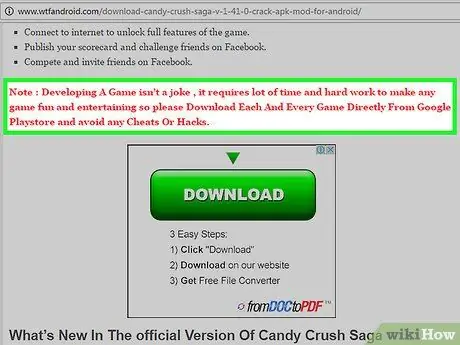
Steg 5. Se upp för dålig användning av engelska eller indonesiska på webbplatsen
Om du hittar många dåligt stavade (eller saknade) ord, dålig grammatik eller udda formuleringar bör du ifrågasätta webbplatsens tillförlitlighet.
Även om webbplatsen i fråga är tekniskt sund och inte är en bedräglig webbplats, kan användningen av felaktigt språk väcka tvivel om riktigheten i den information som erbjuds så att webbplatsen inte blir en betrodd informationskälla
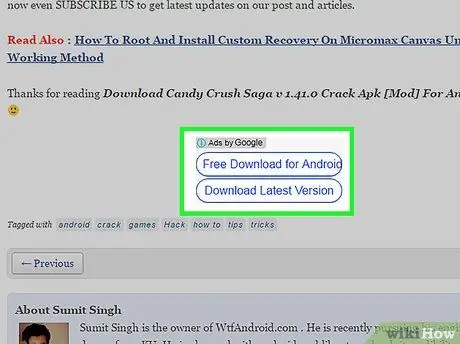
Steg 6. Akta dig för irriterande annonser
Om webbplatsen du besöker har många annonser som fyller dess sidor, eller visar annonser som automatiskt spelar upp ljud, är det en god chans att webbplatsen inte är en trovärdig sida. Försök också att söka efter information eller innehåll på andra webbplatser om du ser sådana annonser på de webbplatser du besöker:
- Annonser som fyller hela sidan.
- Annonser som kräver att du gör en undersökning (eller slutför en specifik uppgift) innan du kan gå vidare till ett annat steg.
- Annonser som omdirigerar dig till en annan sida.
- Annonser som är tydliga eller sexuellt suggestiva.
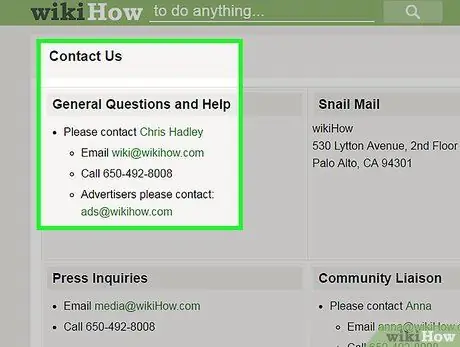
Steg 7. Använd sidan "Kontakt" på webbplatsen
De flesta webbplatser tillhandahåller en "Kontakt" -sida där användare kan ställa frågor, ladda upp kommentarer och skicka klagomål till webbplatsägare. Om möjligt, ring telefonnumret eller skicka ett e -postmeddelande till adressen som visas för att verifiera webbplatsens legitimitet.
- Se till att du rullar hela vägen till slutet för att hitta sidan "Kontakt".
- Om webbplatsen i fråga inte visar en länk med "Kontakt" kan detta vara en varningstecken för dig.
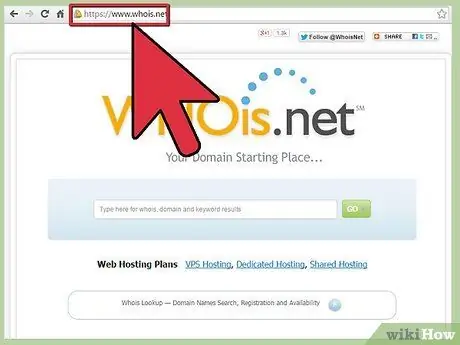
Steg 8. Använd söktjänsten "WhoIs" för att ta reda på vem som registrerade domänen för den aktuella webbplatsen
Alla domäner måste visa kontaktinformation för användaren eller företaget som registrerade dem. Du kan få "WhoIs" -information för webbplatsen i fråga från de flesta företag som hanterar webbplatsdomänreservationer eller tjänster som https://whois.domaintools.com/. Några av de saker du bör leta efter inkluderar:
- Privat registrering: Du kan registrera din domän privat. I denna process, i stället för den faktiska domänägaren, fungerar leverantören av privata registreringstjänster som domänen. Om webbplatsen i fråga använder privat registrering måste du vara försiktig.
- Misstänkt kontaktinformation: Om domänregistratorn till exempel heter Steve Smith, men hans e -postadress är "[email protected]", kan denna skillnad indikera att registraren försöker dölja sin sanna identitet.
- Senaste registreringar eller överföringar: Senaste domänregistreringar eller överföringar kan tyda på att webbplatsen inte är betrodd.
Metod 2 av 3: Använda Google Transparency Report
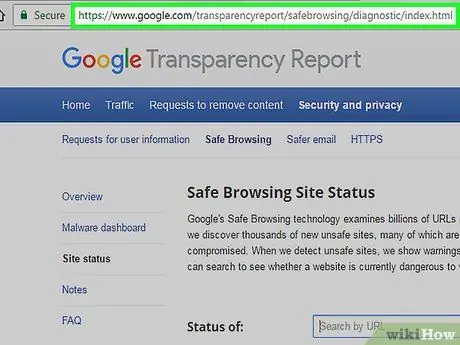
Steg 1. Öppna webbsidan för Google Transparency Report
Du kan snabbt kontrollera webbplatsadresser via denna tjänst för att ta reda på hur säkra de är från Google.
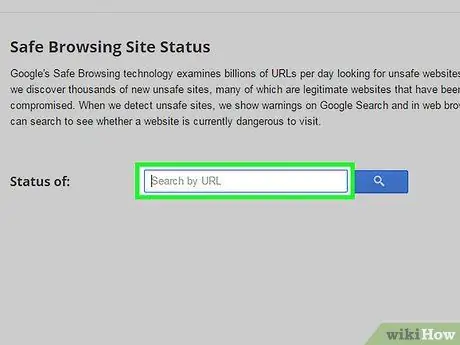
Steg 2. Klicka på fältet "Sök med URL"
Den här kolumnen ligger i mitten av sidan.
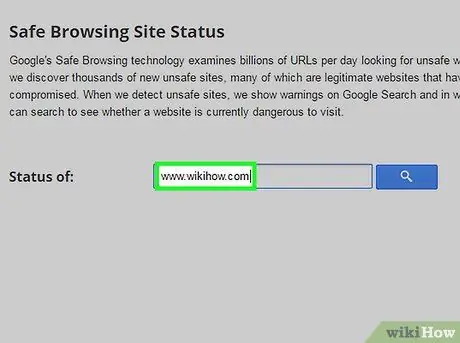
Steg 3. Skriv in webbadressen
Denna webbadress består av webbplatsens namn (t.ex. "wikihow") och dess tillägg (t.ex. ".com").
För bästa resultat, kopiera webbadressen och klistra in den i fältet
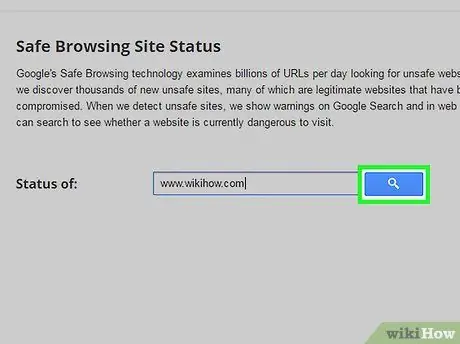
Steg 4. Klicka på den blå förstoringsglassknappen
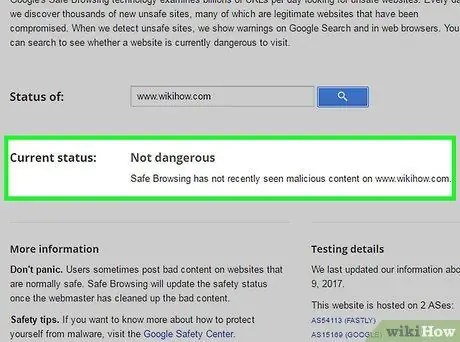
Steg 5. Granska de visade resultaten
Webbplatserna som visas är klassade med flera kategorier, till exempel "Ingen tillgänglig data", "Inte farlig", "Delvis farlig" och så vidare.
- Till exempel fick webbplatser som WikiHow och YouTube ett betyg”Inte farligt” från Google, medan Reddit fick betyget”delvis farligt” för”vilseledande innehåll” (t.ex. annonser som vilseleder användare).
- Googles transparensrapport kommer också att ge en förklaring eller exempel på vad som fick Google att ge ett visst betyg på en webbplats. På så sätt kan du själv avgöra om anledningen till att göra bedömningen är vettig för dig eller inte.
Metod 3 av 3: Använda Better Business Bureau
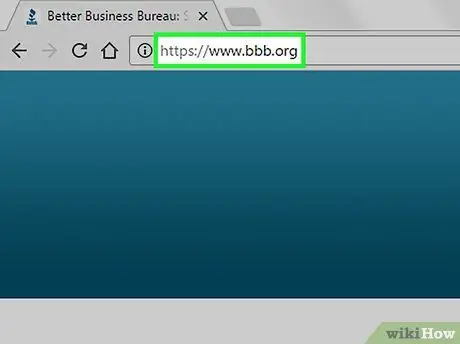
Steg 1. Gå till Better Business Bureau webbsida
Better Business Bureau -webbplatsen erbjuder en verifieringsprocess som du kan använda för att validera utvalda webbplatser.
Tänk på att Better Business Bureau -webbplatsen faktiskt är utformad för att matcha ditt företag eller företag med webbplatsen du tillhandahåller. Om du bara vill garantera säkerheten för webbplatsen du behöver komma åt använder du Google Transparency Report
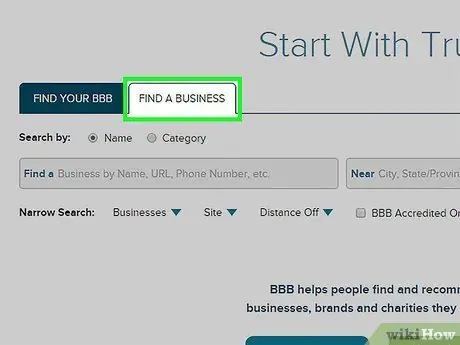
Steg 2. Klicka på fliken Hitta ett företag
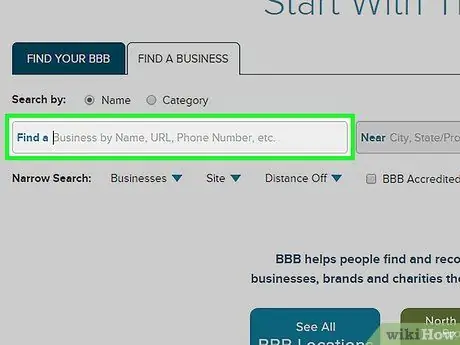
Steg 3. Klicka på "Hitta ett" textfält
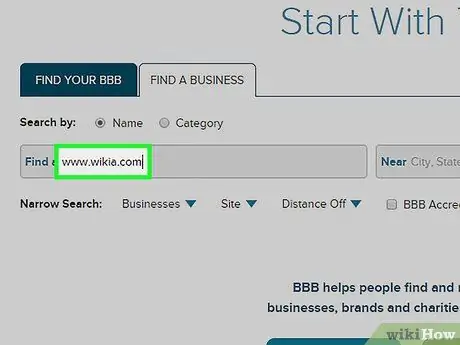
Steg 4. Skriv in webbadressen
För bästa resultat, kopiera och klistra in hela webbadressen till webbplatsen i fältet.
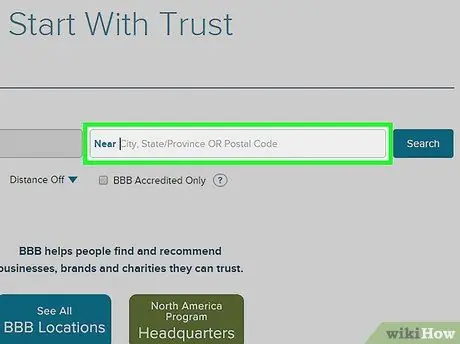
Steg 5. Klicka på kolumnen "Nära"
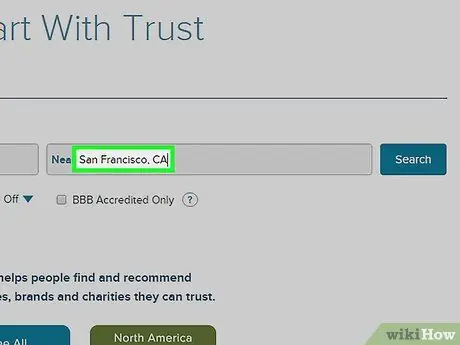
Steg 6. Skriv in platsen
Även om det inte är obligatoriskt kan platsposterna du anger begränsa sökresultaten.
Om du inte känner till ditt företags geografiska läge, hoppa över det här steget
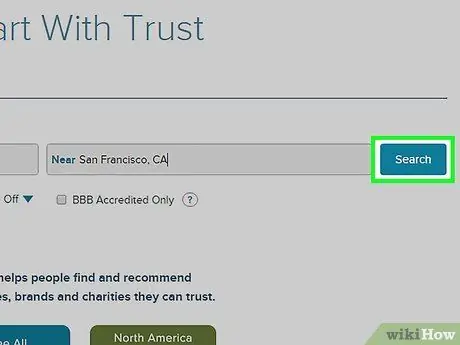
Steg 7. Klicka på Sök
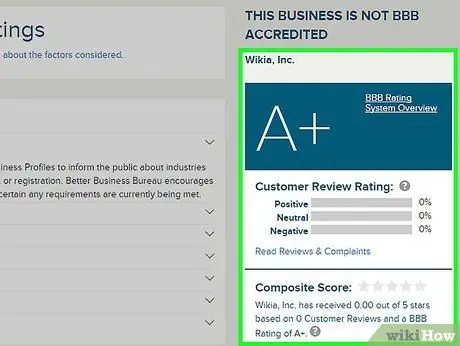
Steg 8. Granska de visade resultaten
Du kan verifiera en webbplats trovärdighet genom att göra en jämförelse mellan Better Business Bureau sökresultat och webbplatsens påståenden.
- Till exempel, om en webbplats du besöker påstår sig sälja skor, men Better Business Bureau länkar webbadressen till webbplatsen till en reklamintäktstjänst, är webbplatsen en bluffsida.
- Men om resultaten från Better Business Bureau överensstämmer med webbplatsens tema kan du lita på webbplatsen.






